
Info Menarik – Salah satu upaya untuk mempercepat kinerja Windows 10 adalah selalu rutin membersihkan drive C dari file tidak penting atau file sampah. Mungkin sebagian pembaca blog Info Menarik belum tahu cara membersihkan local disk atau drive C yang benar. Ok, pada artikel ini saya akan bahas sampai tuntas. Silakan Kamu simak artikel ini sampai selesai!
Local disk atau drive C merupakan ruang penyimpanan hard disk atau SSD yang sering kita gunakan untuk Operasi Sistem seperti Windows. Hal tersebut karena partisi atau pembagian HDD / SSD biasanya akan di awali dengan drive letter C dan ini akan kita gunakan Operasi Sistem.
Karena local disk atau drive C kita gunakan untuk menyimpan Operasi Sistem maka senantiasa kita meski rutin untuk membersihkan drive ini. Setelah sekian lama komputer kita gunakan biasanya kinerja komputer akan menurun. Ini disebabkan banyak file tidak penting dan file sampah yang terus menumpuk dan akan menghambat kinerja Operasi Sistem. Agar komputer kembali ngebut, kita meski membersihkan file-file tersebut.
Untuk membersihkan file tidak penting atau file sampah terdapat dua cara, yaitu: dengan aplikasi bawaan Windows atau dengan aplikasi pihak ketiga. Kamu bisa pilih sendiri mana yang lebih Kamu suka atau bisa Kamu sesuaikan dengan kebutuhan.
Baca Juga: Berikut Adalah Langkah Membersihkan Perangkat Elektronik yang Baik dan Benar
Penyebab Local Disk atau Drive C Menjadi Penuh
Local disk C menjadi penuh karena komputer terus kita gunakan namun sama sekali kita tidak pernah membersihkan file. Perlu Kamu ketahui bahwa file yang berada di temporary files, caches, leftover dari aplikasi yang sudah di uninstall, logs, browser cookies, dan file tidak penting lainnya itu semua harus rutin kita hapus.
Penyebab lain drive C cepat penuh adalah karena partisi untuk drive C terlalu kecil. Untuk Windows 8 dan Windows 10 saja dalam keadaan fresh install serta update itu memakan ruang sebesar 30 hingga 50 GB. Misalkan jika pembagian drive C hanya 100 GB sudah pasti jika komputer terus kita gunakan tanpa melakukan pembersihan maka bisa cepat penuh.
Berbeda dengan Windows generasi sebelumnya seperti Windows 7 hanya memakan sedikit ruang penyimpanan.
Cara Membersihkan Local Disk atau Drive C di Windows 10
1. Menggunakan Aplikasi Bawaan Windows
a. Temporary files
Langkah pertama yang harus rutin kita bersihkan di drive C adalah Temporary Files. Folder ini hanya berisi file sementara dan itu sudah tidak digunakan lagi oleh Operasi Sistem. Setiap menjalankan aplikasi di komputer akan menghasilkan file sementara yang otomatis Windows simpan di dalam Temporary. File sementara ini tidak akan terhapus dengan sendirinya. Jadi kita meski rutin menghapus file temporary secara manual agar drive C tidak penuh dengan file tidak penting.
Untuk membersihkan Temporary Files, silakan klik Start kemudian Settings. Setelah masuk ke halaman Settings, silakan Kamu klik System lalu Storage. Silakan Kamu lihat di bagian Local Disk (C:), Kamu akan melihat keterangan berapa besar ruang HDD atau SSD yang sudah terpakai untuk aplikasi, temporary files, dokumen dan sebagainya.
Pada tahap ini kita akan membersihkan file yang berada di Temporary Files, silakan Kamu klik Temporary Files.
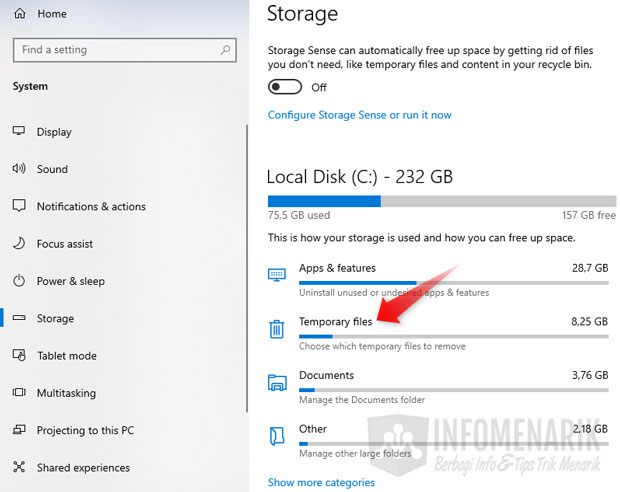
Tunggu beberapa saat karena sekarang komputer akan melakukan scanning.
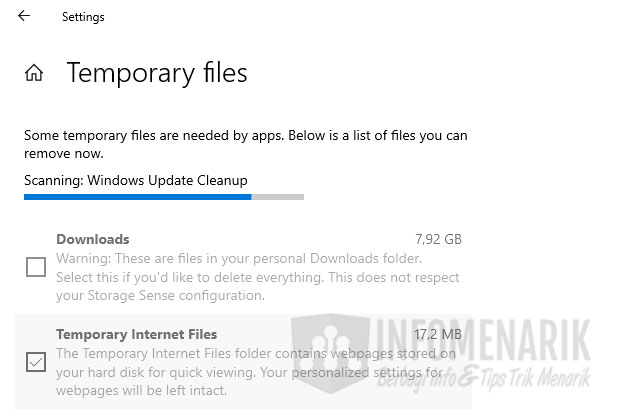
Setelah proses scan selesai, Kamu akan melihat beberapa daftar file yang bisa Kamu bersihkan. Silakan Kamu centang daftar file mana yang akan Kamu hapus atau bersihkan. Setelah itu silakan klik tombol Remove files.
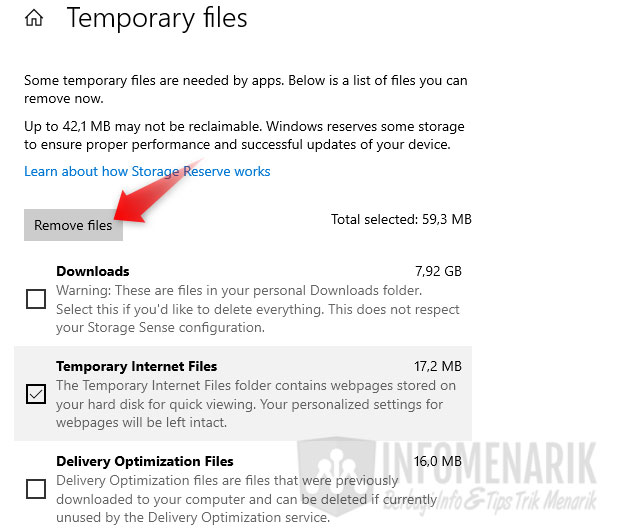
Sekarang Kamu sudah bisa membersihkan Temporary Files dan silakan Kamu lakukan secara rutin tergantung berapa sering komputer Kamu gunakan.
b. App & features
Selain selalu rutin membersihkan Temporary Files, kita juga harus menghapus aplikasi serta file yang sudah tidak kita gunakan lagi. Terlebih jika aplikasi tersebut berukuran besar. Demi memperoleh ruang kosong pada HDD atau SSD silakan lakukan langkah-langkah berikut.
Silakan kembali ke halaman Storage yang dari halaman Settings tadi. Kemudian Kamu klik pilih App & features.
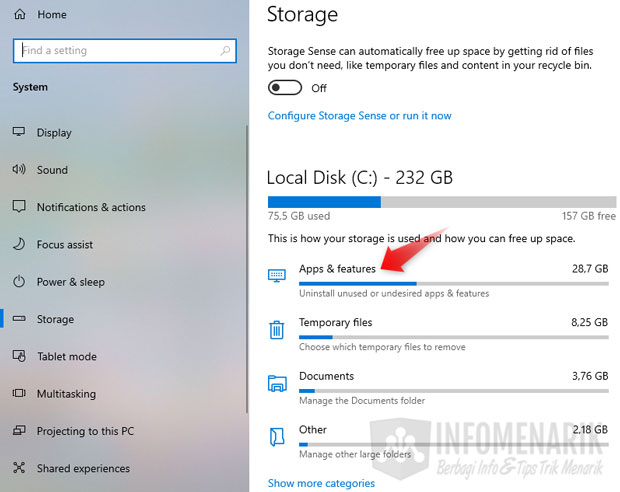
Sekarang Kamu bisa melihat semua aplikasi atau program yang sudah terinstall di Windows lengkap dengan keterangan kapasitas file dari masing-masing aplikasi atau program.
Silakan Kamu cari aplikasi mana yang menurut Kamu tidak penting. Jika sudah Kamu temukan kemudian klik tombol Uninstall.
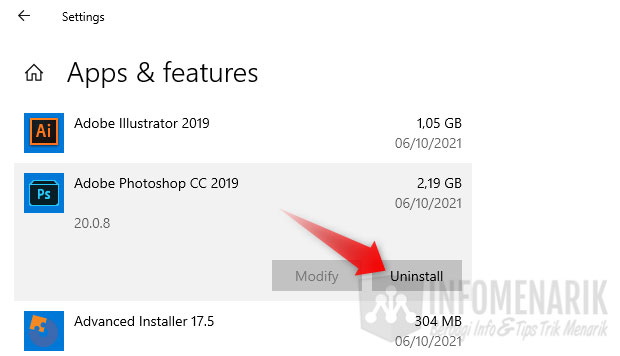
Tunggu beberapa saat hingga proses penghapusan aplikasi selesai dengan sempurna. Silakan Kamu lakukan lagi pada program lainnya jika memang masih ada program yang tidak penting.
c. Storage Sense Windows 10
Bagi pengguna Windows 10 Kamu bisa menggunakan Storage Sense untuk membersihkan drive C yang penuh. Aplikasi ini merupakan fitur bawaan dari Windows 10 yang memiliki fungsi untuk membersihkan file-file sampah seperti temporary files, cache, leftover files, dan file tidak berguna lainnya.
Untuk menggunakan Storage Sense, silakan kembali masuk ke halaman Settings kemudian System dan Storage. Selanjutnya Kamu klik link Configure Storage Sense or run it now.
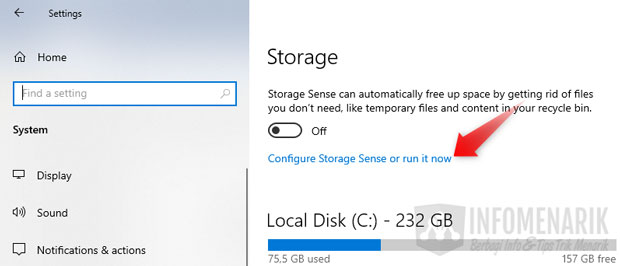
Di halaman Storage Sense silakan scroll halaman ke bagian paling bawah lalu temukan tombol Clean now.
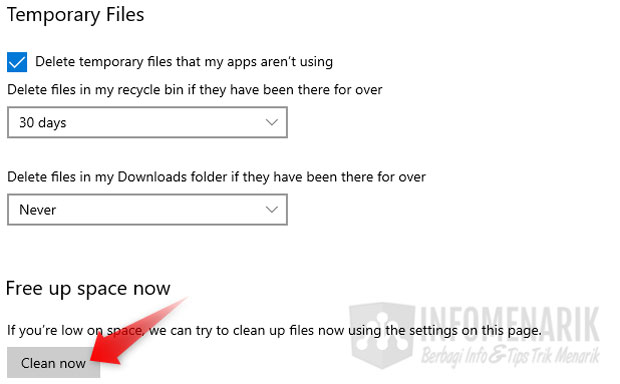
Seketika Windows 10 akan memulai proses scan file-file sampah komputer yang tersimpan di drive C. Proses scan dan penghapusan ini akan berjalan otomatis di background. Nanti setelah proses selesai maka Kamu akan melihat keterangan berapa besar kapasitas file yang sudah berhasil terhapus dari local disk C.
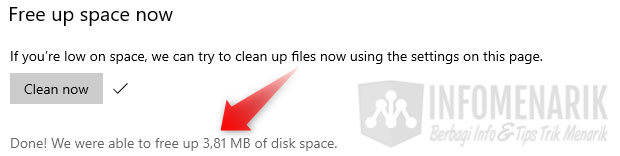
2. Menggunakan Aplikasi Pihak Ketiga
Selain dapat menggunakan aplikasi bawaan Windows, untuk membersihkan file tidak penting bisa menggunakan aplikasi pihak ketiga. Banyak aplikasi pihak ketiga yang memiliki fungsi khusus untuk keperluan ini. Namun pada artikel ini saya hanya merekomendasikan 2 aplikasi saja. Pasalnya kedua aplikasi ini sudah teruji kemampuannya dalam membersihkan file sampah. Kinerja komputer menjadi meningkat dan kembali ngebut seperti komputer baru di install Operasi Sistem.
a. Aplikasi CCleaner
Komputer Kamu lemot karena drive C penuh dengan file sampah dan tidak pernah membersihkan file cache browser, silakan gunakan aplikasi CCleaner. Aplikasi CCleaner merupakan aplikasi pembersih file sampah dan cache terbaik saat ini. Kamu bisa menggunakan aplikasi ini secara gratis. Dan untuk menikmati yang full versi, Kamu bisa menggunakan yang versi berbayar.
Tampilan aplikasi ini sederhana sehingga sangat mudah kita gunakan. Aplikasi CCleaner mampu mendeteksi otomatis setiap file tidak penting di komputer dari penggunaan program dan browser.
Untuk membersihkan temporary file, logs, cache, leftover, tracker, browser cookies, dan file sampah lainnya dapat kita bersihkan hanya dengan menjalankan aplikasi CCleaner.
b. Aplikasi Revo Uninstaller
Terkadang ketika kita melakukan uninstall program di komputer masih menyisakan file yang tersimpan di drive C. File ini bernama leftover files dan tentu sudah tidak penting lagi dan termasuk file sampah. Kita meski menghapus file tersebut agar ruang penyimpanan di HDD atau SDD kembali lega.
Leftover files jika terus kita biarkan akan menyebabkan drive C cepat penuh. Kinerja komputer menjadi menurun bahkan menyebabkan Microsoft Store menjadi tidak bisa kita buka.
Untuk mencegah leftover files menumpuk, Kamu bisa menggunakan aplikasi pihak ketiga yaitu Revo Uninstaller. Mulai saat ini agar ketika menghapus program tidak menyisakan leftover files, gunakan Revo Uninstaller ketika Kamu uninstall aplikasi atau program.
Menggunakan aplikasi Revo Uninstaller Kamu bisa menghapus program sampai bersih ke akar-akarnya.
Penutup
Ok, mungkin pembahasan cara membersihkan local disk atau drive C saya cukupkan sampai disini saja. Selamat mencoba dan semoga artikel ini bisa bermanfaat. Sampai bertemu lagi di artikel keren dan menarik lainnya. Salam sukses …
 Info Menarik Berbagi Info & Tips Trik Menarik
Info Menarik Berbagi Info & Tips Trik Menarik



